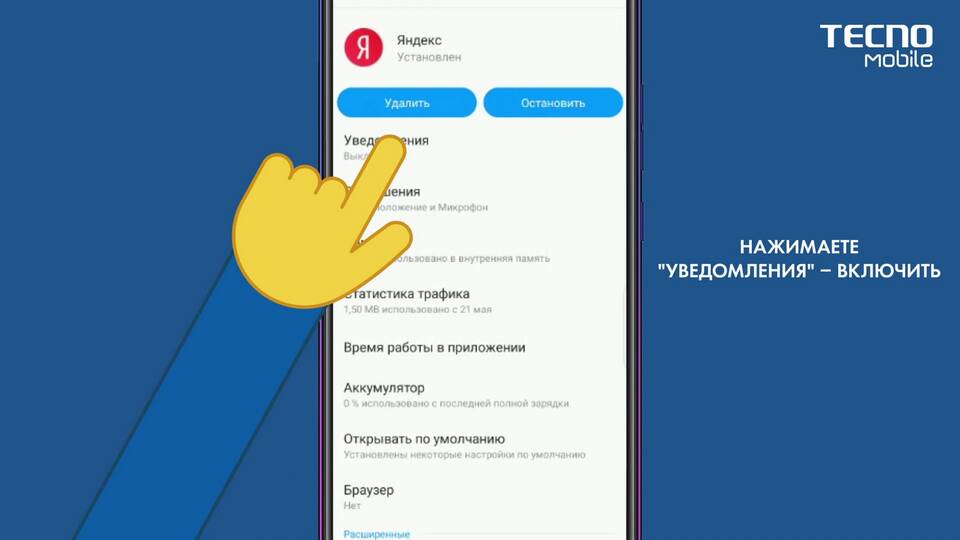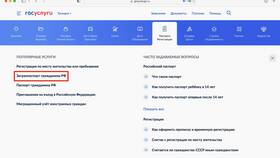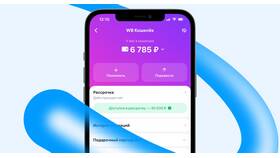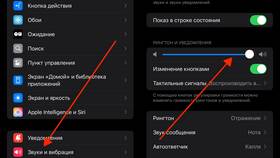| Шаг | Действие |
| 1 | Откройте сайт Google в Chrome |
| 2 | Нажмите на значок замка в адресной строке |
| 3 | Выберите "Настройки сайта" |
| 4 | Переведите переключатель "Уведомления" в активное положение |
- Откройте "Настройки" устройства
- Перейдите в "Приложения"
- Выберите нужное приложение Google
- Нажмите "Уведомления"
- Активируйте необходимые типы оповещений
- Откройте "Настройки"
- Перейдите в "Уведомления"
- Найдите приложение Google
- Включите "Разрешить уведомления"
- Настройте параметры отображения
| Сервис | Путь к настройкам |
| Gmail | Настройки → Уведомления → Настройки уведомлений |
| Google Диск | Настройки → Уведомления → Общие уведомления |
| Google Календарь | Настройки → Настройки событий → Уведомления |
- Войдите в аккаунт Google
- Перейдите в "Управление аккаунтом"
- Выберите "Безопасность"
- Найдите раздел "Настройки уведомлений"
- Активируйте нужные опции
- Электронная почта (новые письма)
- Напоминания о событиях
- Оповещения о совместном доступе
- Уведомления о безопасности
- Рекомендации и обновления
| Проблема | Решение |
| Уведомления не приходят | Проверьте настройки батареи и энергосбережения |
| Нет звука оповещений | Проверьте звуковые настройки приложения |
| Отсутствуют в центре уведомлений | Проверьте системные настройки уведомлений |
Правильная настройка уведомлений Google обеспечивает своевременное получение важной информации. Для разных сервисов компании могут потребоваться индивидуальные параметры оповещений.